Excel文件打不开怎么处理
2017-03-07
Excel表格是日常生活中必须要用到的软件之一。在使用过程中,难免会出现一些症状,比如Excel打不开了,一般出现这种状况时,许多朋友都认为是Office软件本身的问题,又是重新下载,又是重新安装,到最后才发现原来Excel表格还是打不开。Excel文件打不开的解决方法其实很简单,下面由小编告诉你!
Excel文件打不开的解决方法
Excel打不开症状一:某个Excel表格文件打不开了,Excel主程序可以打开。 解决方法:Excel2003设置:打开Excel,选择 工具--选项--常规 中把 “忽略其他应用程序”去掉勾就可以了。

Excel2007中的设置:选择Excel选项-->高级-->常规-->“忽略使用动态数据交换(DDE)的其他应用程序”勾去掉。
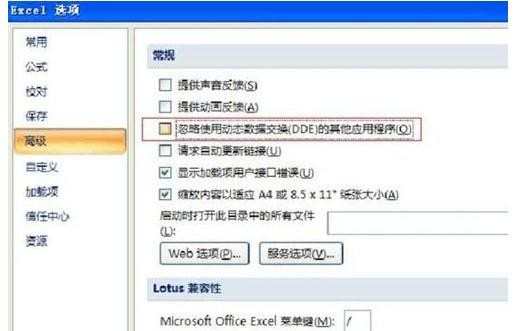
Excel打不开症状二:新建Excel文件保存以后可以正常打开,但是以前的Excel文件打不开了。 解决方法:①先打开Excel,然后单击“文件”中的“打开”;
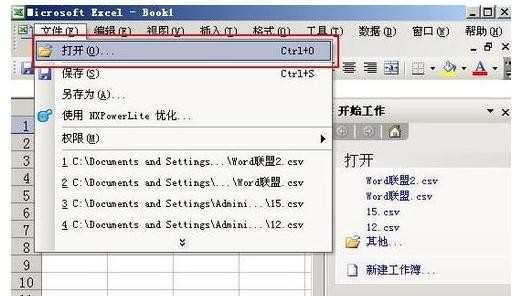
②在弹出的“打开”对话框中选择打不开的Excel文件,然后点击右下角“打开”旁边的下拉箭头,选择“打开并修复”即可。

Excel打不开症状三:如果按照上面方法使用“打开并修复”还不能解决问题可以参考下面方法。 解决方法:①在一个空白的Excel表格中选择菜单栏上的“数据”-->导入外部数据-->导入数据;


②在“选取数据源”中找到文件位置,然后“打开”;

③此时会弹出一个“选择表格”,选择第一个然后“确定”;

④在“导入数据”中选“确定”按钮就OK了。此方法还是非常有效了,本人试过多次,都有效!

END